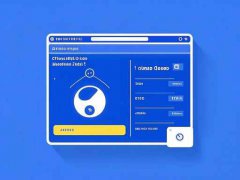系统更新失败是困扰许多电脑用户的问题,尤其是在新硬件和软件发布的时代。无论是Windows系统还是其他操作系统,更新之后问题频频出现,令人感到沮丧。此篇文章将探讨导致系统更新失败的常见原因以及可行的解决方案,帮助用户顺利完成更新,提升系统性能。

许多用户在尝试更新系统时,发现下载进度缓慢或者根本无法完成,最终只能眼睁睁看着安装进程停滞不前。此类问题通常与网络连接不良、存储空间不足、系统文件损坏或驱动程序不兼容有关。了解这些潜在原因,才能更好地解决问题。
网络连接是系统更新顺利进行的重要因素。确保您的网络连接稳定是首要步骤。如果使用Wi-Fi,尝试靠近路由器,或直接用网线连接以获得更快的下载速度。检查是否有防火墙或安全软件干扰更新进程,必要时可以暂时禁用这些功能。
存储空间不足也是常见的更新障碍。系统更新通常需要一定量的可用空间。如果硬盘剩余空间不足,更新将无法顺利进行。定期清理无用文件,使用Windows自带的清理工具,或者第三方清理软件来释放空间,将帮助您准备好进行更新。
系统文件损坏也会导致更新失败。可以运行系统文件检查器(sfc /scannow)来检查并修复系统文件。这是一个內置的工具,可以有效解决由于文件损坏造成的更新问题。对于更为复杂的情况,可以考虑使用DISM(部署映像服务和管理)工具,进一步修复系统映像,确保没有文件缺失。
驱动程序的兼容性问题同样不可忽视。尤其是在更换硬件或者安装新设备时,驱动程序的更新往往滞后或不兼容。这会导致系统无法正常更新。定期访问硬件制造商的网站,下载最新驱动程序,并确保所有设备的驱动都处于最新状态。
在进行系统更新之前,建议用户备份重要数据。一旦更新出现严重问题,尤其是系统崩溃或数据丢失,备份能极大地保障您的数据安全。
而言,面对系统更新失败,用户可以通过检查网络连接、释放存储空间、修复系统文件以及更新驱动程序等多种方法逐步解决这个问题。如果您依然无法完成更新,考虑寻求专业的技术支持,确保您的设备能够保持最佳性能。
常见问题解答(FAQ):
1. 为什么我的电脑在更新时总是卡在某个百分比上?
- 这通常与网络问题、存储不足或系统文件损坏有关。
2. 如何检查我的硬盘空间是否足够?
- 右击此电脑,选择属性,您可以看到各个驱动器的剩余空间。
3. 我该如何修复损坏的系统文件?
- 可以运行CMD命令sfc /scannow来进行系统文件修复。
4. 如果更新失败,我是否需要重新安装系统?
- 通常不需要,先尝试其他解决办法,如清理缓存、修复文件等。
5. 更新驱动程序有什么常见的方法?
- 通过设备管理器手动更新,或访问硬件制造商的网站下载最新驱动。